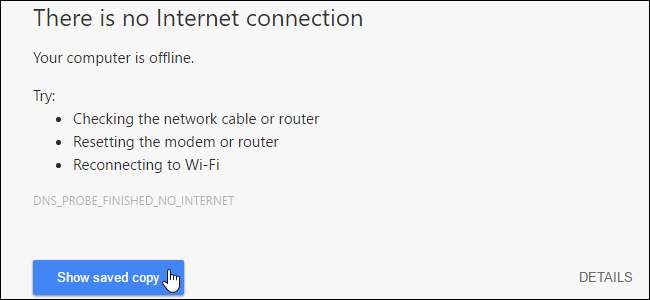
ブラウザでWebページにアクセスすると、画像、スタイルシート、Javascriptファイルなどのすべてのリソースがダウンロードされ、 ブラウザのキャッシュ 。これにより、ブラウザがリソースを再度ダウンロードする必要がなくなるため、既にアクセスしたWebページをより迅速に読み込むことができます。
更新 :Googleはこの実験的なフラグをChromeから削除しました。オフラインのときにウェブページにアクセスしようとすると、Chromeは一部のウェブページのキャッシュバージョンを自動的に読み込む場合がありますが、これを制御する方法はありません。 Mozilla Firefoxには、まだ「オフライン作業」モードが組み込まれています 、Firefoxを試してみることをお勧めします。
関連: ブラウザに大量のプライベートデータが保存されているのはなぜですか?
キャッシュは、インターネット接続が不安定な場所や、まったく接続されていない場所にいることがわかっている場合にも役立ちます。 Chromeのオフラインモードでは、キャッシュを使用して、オフライン時に既にアクセスした(そしてキャッシュにコピーされた)ウェブページを表示できます。
Chromeに組み込まれているオフラインモードを見つけるのは簡単ではありませんが、Chromeの場所と、それを有効にして使用する方法を説明します。
注:オフラインモードはchrome:// flags機能で有効になっています。これらは実験的な機能であり、いつでも変更、破損、または消失する可能性があり、ブラウジングエクスペリエンスに悪影響を与える可能性があります。ただし、指示に従えば問題ありません。
Chromeで組み込みのオフラインモードを有効にするには、次のように入力します
chrome:// flags /#show-saved-copy
アドレスバーで「Enter」を押します。これにより、有効にするコマンドに直接移動し、設定の切り替えがさらに簡単になります。
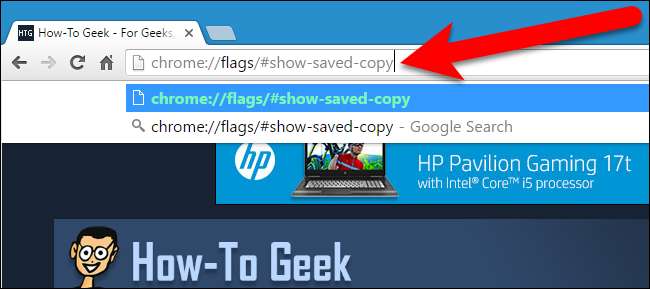
[保存したコピーボタンを表示]で、ドロップダウンリストから[有効化:プライマリ]を選択します。 「有効化:セカンダリ」オプションは、わずかに異なる方法で同じ機能を提供します。どちらも使用できます。違いについては、この記事の後半で説明します。
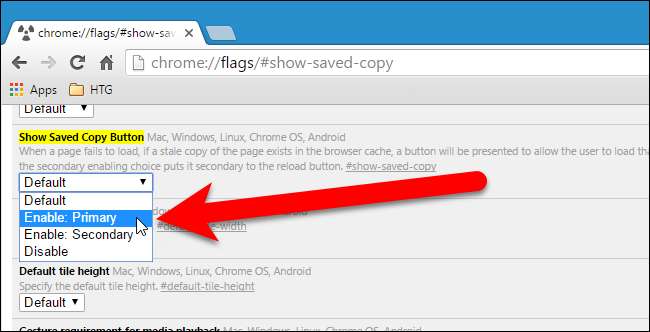
変更を有効にするには、[今すぐ再起動]をクリックします。
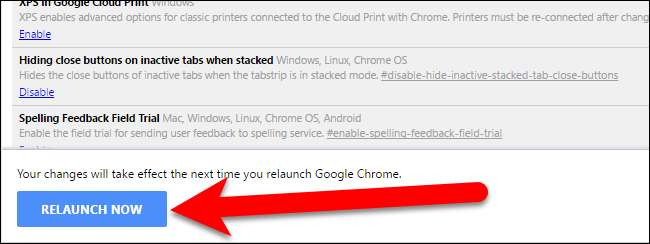
これで、オフラインでWebサイトにアクセスすると、Webサイトのサーバーからダウンロードされるのではなく、キャッシュに保存されたコピーから完全にロードされます。したがって、インターネットに接続できないことがわかっている場合は、その前に必ずオフラインアクセスするWebサイトにアクセスして、オフラインアクセス用にキャッシュに保存してください。
オフラインでウェブサイトにアクセスすると、次の「このサイトにアクセスできません」画面が短時間表示される場合があります。この画面は、chrome:// flagsページの[ShowSaved CopyButton]ドロップダウンリストで[Enable:Primary]が選択されている場合に表示されます。 [保存したコピーを表示]ボタンが青色で、[再読み込み]ボタンの左側に表示されていることに注意してください。
この画面はすぐに消えますが、アクセスしようとしているWebサイトのキャッシュされたコピーにアクセスできる別の画面が表示されます(後で説明します)。
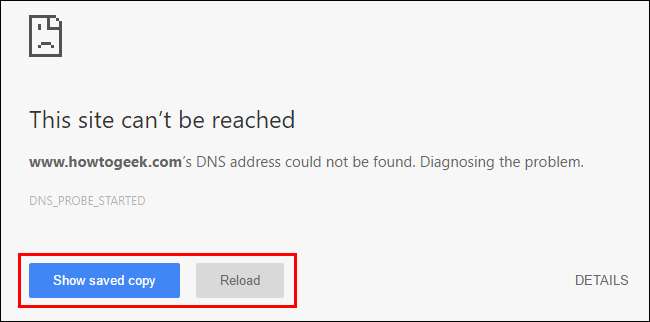
[保存したコピーを表示]ボタンで[有効:セカンダリ]を選択した場合、[保存したコピーを表示]ボタンは灰色で右側にあります。ただし、どちらの位置でも同じように機能します。
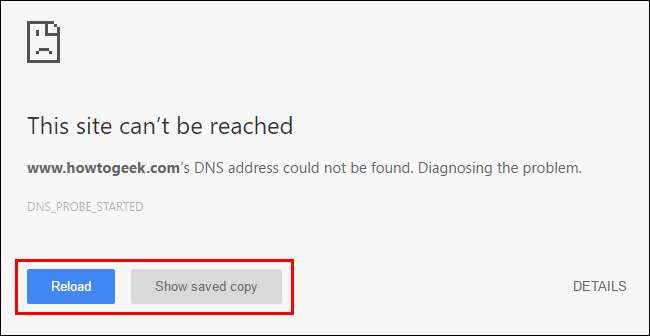
「このサイトにアクセスできません」画面が「インターネットに接続できません」画面に置き換わります。アクセスしようとしているウェブサイトのキャッシュバージョンにアクセスするには、[保存したコピーを表示]ボタンをクリックします。
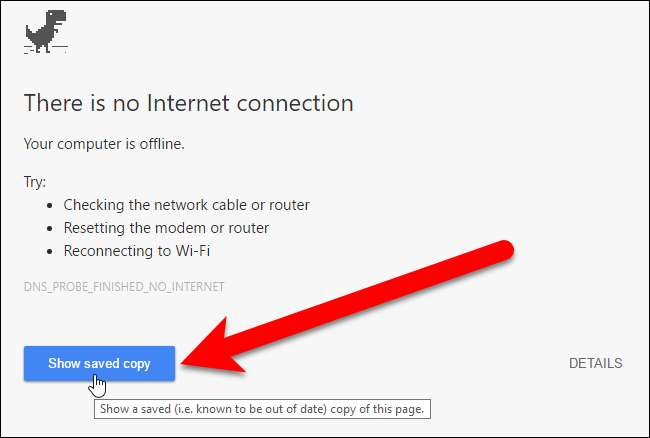
Chrome for Windowsに加えて、オフラインモード機能はChrome for Mac、Linux、Chrome OS、Androidでも利用でき、Windowsと同じように機能します。
キャッシュされたWebページのコピーにアクセスするときは、古いバージョンのWebページを表示していることに注意してください。オフラインモードを使用して任意のウェブサイトをオフラインで表示できますが、それほど頻繁に更新されないウェブサイトの方がおそらく便利なので、キャッシュされたコピーはそれほど古くはありません。オフラインでウェブサイトのキャッシュされたコピーを表示する以外にも、多くの オフラインで使用できるChromeアプリ 。
関連: Google ChromeでキャッシュとCookieをクリアする最速の方法は何ですか?
キャッシュされていないWebサイトにアクセスすると、上の画面が表示されますが、[保存したコピーを表示]ボタンは使用できません。また、あなたが キャッシュをクリアする 、インターネットに接続しているときにオフラインでアクセスするWebサイトにアクセスする必要があるため、これらのWebサイトはキャッシュに再度保存され、インターネットに接続していないときに利用できます。キャッシュをクリアしないことも、 Chromeでのブラウジング体験をスピードアップ 。







